Menerbangkan Drone DJI

Menerbangkan drone DJI di GEO Zone bisa dilakukan tanpa harus melanggar hukum, artikel ini akan menjelaskan panduanya secara lengkap.
Sebagai produsen drone pribadi dan profesional terbesar di dunia, DJI telah berinovasi beberapa solusi yang memastikan drone adalah tambahan yang aman untuk wilayah udara ketinggian rendah. Banyak dari fitur keselamatan inovatif ini muncul tanpa mandat pemerintah atau persyaratan hukum untuk melakukannya, hanya karena DJI ingin langit dunia tetap aman di era drone.
Salah satu upaya tersebut adalah kerangka kerja Fly Safe Geospatial Environment Online (GEO). Sistem penasehat global berbasis risiko ini – yang biasa disebut sebagai “geofencing” menggunakan GPS dan sinyal satelit navigasi lainnya untuk membatasi drone DJI terbang di sekitar lokasi sensitif seperti bandara, stadion, penjara, pembangkit listrik tenaga nuklir, dan acara terkenal. ini tidak berarti bahwa DJI ingin menghalangi misi Anda atau mencegah Anda menikmati drone Anda, terutama ketika Anda telah diizinkan untuk lepas landas di dalam, atau terbang ke, zona GEO oleh badan pengatur lokal Anda. Sebaliknya, DJI Fly Safe mendorong akuntabilitas operator dengan cara yang minimal invasif.
Anda memiliki fleksibilitas untuk membuka sementara atau mengotorisasi sendiri penerbangan di sebagian besar zona GEO. Dan membuka kunci drone DJI Anda untuk lokasi berisiko tinggi lainnya bisa sesederhana mengirim permintaan online dengan bukti otorisasi penerbangan. Diakui, membuat permintaan buka kunci memerlukan beberapa langkah tambahan di pihak Anda. Tetapi sistem GEO sangat mendorong pendatang baru, pengguna rekreasi, dan bahkan pilot drone komersial untuk membuat keputusan cerdas dan terdidik tentang kapan dan di mana menerbangkan drone mereka.
Apa itu GEO Zone

Peta Zona GEO DJI dengan panduan penerbangan terbaru tersedia di situs web DJI Fly Safe. Setiap zona ditunjuk dengan warna yang berbeda:
- Zona Peringatan dan Zona Peringatan yang Disempurnakan hanya bersifat saran dan tidak memerlukan pembukaan kunci
- Zona Otorisasi menambahkan batasan penerbangan dan dapat dibuka kuncinya di Aplikasi DJI dengan koneksi internet atau buka kunci khusus dapat diminta melalui portal Fly Safe
- Zona Terbatas (area berisiko tinggi) dan Zona Ketinggian (terbang di atas ketinggian maksimum) menambahkan batasan penerbangan dan memerlukan lisensi pembukaan kunci terjadwal khusus yang dapat diminta melalui portal DJI Fly Safe saja
Pembukaan Langsung vs Pembukaan Kustom
Jika Anda berencana untuk terbang di Zona Otorisasi, ada dua cara untuk membuka kunci drone DJI Anda:
Proses membuka kunci langsung dalam aplikasi DJI Pilot:
Sertifikat buka kunci khusus yang Diterima melalui Portal DJI Fly Safe
Penting untuk dicatat bahwa membuka kunci langsung hanya berfungsi ketika Anda memiliki koneksi internet aktif. Satu-satunya pengecualian adalah jika Anda terbang dengan Matrice 300 yang menjalankan firmware V3 terbaru.
Atau, jika Anda mengetahui sebelumnya bahwa misi Anda mengharuskan Anda terbang di Zona Otorisasi, Anda dapat mengajukan permohonan sebelumnya untuk membuka kunci khusus, yang akan kami bahas di artikel ini nanti. Klik di sini untuk langsung membuka kunci kustom.

Buka Kunci Langsung: Membuka Kunci Zona Otorisasi Biru saat Anda berada di lapangan
Sementara Zona Terbatas dan Zona Ketinggian memerlukan pembukaan kunci khusus, Zona Otorisasi Biru dapat dibuka secara langsung, di lapangan.
Untuk menyelesaikan proses ini secara langsung:
Nyalakan drone dan remote kontrol/perangkat seluler dan hubungkan ke internet.
Saat Anda mencoba memulai alat peraga, drone akan menampilkan petunjuk untuk membuka kunci langsung
Selesaikan petunjuk dalam aplikasi ini agar drone Anda tidak terkunci selama 24 jam
Panduan langkah demi langkah berikut menjelaskan proses ini secara rinci:

Saat diminta dengan pemberitahuan Zona Larangan Terbang ini di Aplikasi Pilot DJI, klik OK untuk melanjutkan.

Inilah yang akan Anda lihat jika Anda tidak terhubung ke internet. Ini adalah saat yang tepat untuk kembali dan memeriksa apakah perangkat Anda terhubung dengan benar ke internet.

Jika Anda terhubung ke internet, Anda akan melihat layar Otentikasi Identitas ini. Masukkan nomor telepon Anda dan setujui Ketentuan Pembukaan Zona DJI GEO.

Anda akan menerima kode SMS yang dapat Anda ketik.

Konfirmasikan bahwa Anda berwenang untuk terbang di area ini dan bahwa Anda menerima tanggung jawab untuk penerbangan ini, dan klik OK.

Saat anda melihat pemberitahuan Unlocking berhasil ini, Anda siap untuk melakukan penerbangan.
Custom Unlocks melalui portal DJI Fly Safe

Jika Anda berencana terbang di Zona Terbatas atau di atas Zona Ketinggian, Anda harus meminta pembukaan kunci khusus terlebih dahulu melalui portal DJI Fly Safe. Demikian pula, jika Anda berencana terbang di Zona Otorisasi tanpa koneksi internet (tidak dapat melakukan live unlocking), maka custom unlock akan diperlukan.
Berikut adalah langkah-langkah yang perlu Anda ambil untuk Custom Unlock:
- Menyiapkan akun anda di portal DJI Fly Safe
- Menambahkan drone dan pilot
- Membuat permintaan Buka kunci untuk Drone DJI
- Permintaan buka kunci: Pembukaan Zona
- Permintaan buka kunci: Buka kunci custom
- Berapa lama waktu yang dibutuhkan DJI untuk mengonfirmasi pembukaan kunci khusus?
- Mengunduh dan mengaktifkan
- Sertifikat buka kunci custom anda

Pro tips: Gunakan laptop atau komputer desktop untuk mengakses portal DJI Fly Safe karena masih dioptimalkan untuk perangkat seluler.

Setelah masuk, Anda akan diminta untuk mengklik Aplikasi Otentikasi.
Ini akan membawa Anda ke tab users center and background certificates. Dari sana, pilih jenis akun yang berlaku. Biasanya, penerbangan rekreasi harus memilih Akun Pribadi, sedangkan penerbangan Perusahaan atau Komersial harus memilih Akun Organisasi.

Selanjutnya, Anda akan diminta dengan formulir untuk mengumpulkan informasi dasar Anda.
Pada akhirnya, ada opsi untuk mengunggah file, dan ini meminta surat, di kop surat resmi organisasi Anda, yang menyatakan bahwa drone Anda digunakan untuk tujuan komersial. Memberikan ini akan membuat aplikasi Anda lebih mungkin diterima dan lisensi Anda memiliki masa berlaku yang lebih lama.

Setelah mengirimkan info ini, Anda akan diminta untuk memverifikasi nomor telepon yang diberikan. Anda harus mengklik Dapatkan Kode SMS terlebih dahulu, lalu masukkan kode verifikasi untuk mengonfirmasi.

Setelah konfirmasi ini, Anda akan melihat bahwa sertifikasi Latar Belakang telah selesai.
Menambahkan Drone dan Pilotnya
Selanjutnya, buka tab device management.

Tap ke arah kolom warna biru dan pilih perintah add new device button.

Masukkan nomor seri pengontrol penerbangan, lalu pilih model pesawat dari menu tarik-turun. Anda juga dapat memberikan nama perangkat jika Anda memiliki nama panggilan untuk drone Anda. Ini berguna jika Anda memiliki banyak drone, dan untuk pelacakan yang lebih mudah bagi Anda sendiri melalui portal kontrol penerbangan.
Kolom pertama adalah untuk nomor seri kontrol penerbangan. Kolom kedua adalah untuk jenis perangkat.

Catatan: Pastikan jenis perangkat mengikuti format yang sama dengan opsi di menu tarik-turun Model Pesawat dari portal.
Kemudian unggah file Excel untuk mengisi perangkat anda di portal.

Selain itu, untuk menemukan nomor seri Flight Controller anda, ikuti langkah-langkah berikut:

- Hubungkan drone, pengontrol jarak jauh, dan perangkat seluler anda
- Buka penerbangan manual dalam DJI Pilot atau cukup buka tampilan kamera, dan ketuk 3 titik di kanan atas untuk membuka menu ini
- Kemudian ketuk tiga titik yang disorot dengan warna hijau di submenu
- Kemudian ketuk Tentang, gulir ke bawah, dan Anda akan melihat nomor seri flight controller
Untuk menemukan nomor seri flight controller Anda dengan GS RTK dan Phantom 4 RTK:

- Hubungkan drone, pengontrol jarak jauh, dan perangkat seluler anda
- Buka menu dan pilih drone
- Lihat nomor seri flight controller

Untuk pilot, pilih Manajemen Pilot di sisi kiri pusat pengguna, dan klik + new pilot.

Akun DJI di sini adalah yang digunakan pilot untuk masuk ke aplikasi DJI yang sedang digunakan.
Anda memiliki opsi untuk menambahkan Nama Pilot untuk kemudahan penggunaan. Jika pengguna tidak memiliki Akun DJI, mereka dapat membuka www.dji.com dan mengklik ikon orang di kanan atas untuk membuat akun.

Setelah anda menambahkan pilot, anda akan melihat pemberitahuan operasi selesai di sudut kanan atas.

Anda juga dapat mengunduh template jika ingin menambahkan pilot dengan lembar Excel.
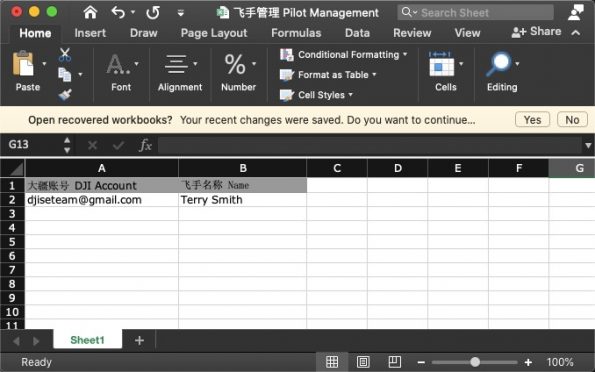
Kolom pertama adalah email Akun DJI dan kolom kedua adalah nama pilot.

Lalu upload file excel.

Tab terakhir di pusat pengguna adalah untuk user feedback. Jika ada Zona GEO yang hilang atau lokasi ditutup atau tidak ada, Anda dapat meninggalkan feedback di sini.

Pada titik ini, Anda telah menyelesaikan semuanya di user center, dan hal yang menyenangkan tentang portal adalah semua informasi ini disimpan ke akun Anda, jadi Anda tidak perlu memasukkan informasi percontohan atau perangkat setiap kali Anda ingin menaikkan Permintaan Buka Kunci. Anda dapat kembali dan mengedit atau menghapus informasi Anda kapan saja.
Membuat Permintaan Buka Kunci untuk Drone DJI
Setelah sertifikasi latar belakang dan penambahan pilot dan perangkat, Anda dapat terus membuat permintaan buka kunci.
Anda perlu menentukan di peta area di mana Anda ingin terbang. Lapisan peta ini dapat ditambahkan dalam bentuk poligon atau lingkaran, merinci garis lintang, garis bujur, serta ketinggian.
Selanjutnya, Anda memilih rentang tanggal dan melampirkan file otorisasi yang diperlukan seperti izin penerbangan, lisensi, dan perjanjian dengan otoritas penerbangan atau bandara setempat.
Setelah aplikasi dikirimkan, Anda dapat memeriksa statusnya saat ini di halaman “Buka Kunci Permintaan”.
Panduan ini memberikan detail lebih lanjut tentang cara membuka kunci zona larangan terbang biru, abu-abu, atau merah DJI:

Untuk memulai, ketuk Permintaan Buka Kunci di bilah atas di portal fly safe, lalu + Permintaan New Unlock Request.

Selanjutnya, Anda akan diminta untuk memilih jenis Buka Kunci yang Anda inginkan.
Pembukaan Zona masuk akal jika, misalnya, Anda memiliki operasi komersial yang telah disetujui di pembangkit listrik, dan Anda ingin membuka kunci seluruh zona GEO.
Custom Unlocking masuk akal jika Anda memiliki operasi yang hanya memerlukan penerbangan di sebagian GEO Zone, misalnya, jika Anda memiliki operasi di bandara dan ada bagian yang Anda setujui, maka Anda dapat menggambar lingkaran atau poligon dari area yang Anda inginkan untuk dibuka kuncinya.

Setelah mengkonfirmasi Zona atau Kustom, langkah selanjutnya adalah memasukkan informasi dasar Anda yang diisi secara otomatis dari Pusat Pengguna. Kemudian di bidang input teks Devices and Pilots, jika Anda cukup mengklik di bidang itu, itu akan memberi Anda daftar drop-down pilot atau perangkat untuk dipilih.
Anda dapat memilih beberapa drone dari jenis yang sama dan beberapa pilot.

Tautan Tambah Perangkat atau Tambahkan Pilot berwarna biru memungkinkan Anda menambahkan perangkat atau pilot ke database akun Anda.
Unlock Request: Custom Zone

Jika Anda memilih Zone Unlocking pada awalnya, pada layar berikutnya Anda akan melihat peta. Anda dapat mencari lokasi di kiri atas, dan Anda dapat memperbesar atau memperkecil dengan +/- di kanan bawah.

Temukan zona GEO yang ingin Anda buka kuncinya, klik di atasnya, dan itu akan ditambahkan ke bilah bawah. Anda dapat melakukan ini untuk beberapa zona GEO jika diperlukan. Kemudian tambahkan rentang waktu dengan tanggal mulai dan berakhir selama durasi pembukaan kunci ini.

Kemudian ketik Alasan Aplikasi Membuka Kunci Anda dan unggah file otorisasi sesuai pedoman yang disediakan. Itu harus .png, .jpg, .jpeg, atau .pdf dan harus kurang dari 5 MB.

Jika ada keadaan khusus, seperti penerbangan di dalam ruangan dan peraturan tidak berlaku, pastikan untuk menentukannya di sini untuk perwakilan DJI yang meninjau aplikasi ini.

Untuk poligon, klik Poligon terlebih dahulu, lalu ketuk peta untuk menambahkan simpul poligon, yang membutuhkan 3-5 poin. Setelah membuat poligon, Anda dapat mengetuknya untuk mengedit, menghapus, menyeret, atau memindahkannya. Poligon yang dibuat akan ditampilkan di bagian bawah peta.

Untuk lingkaran, ketukan pertama Anda akan menjadi pusat lingkaran, dan ketukan kedua Anda akan mengatur radius.


Jika Anda memilih tombol Impor, Anda dapat memilih Lingkaran atau Poligon, memberi nama zona, dan menambahkan Bujur dan Lintang tertentu untuk beberapa titik poligon, atau hanya satu untuk jari-jari lingkaran.

Anda juga bisa download spreadsheetnya.

Dengan menggunakan tab di bagian bawah, Anda dapat menambahkan informasi untuk Lingkaran atau Poligon, lalu mengunggahnya ke portal.

Setelah Anda membuat area buka kunci khusus, pilih rentang waktu, ketinggian, berikan alasan untuk membuka kunci, dan unggah file otorisasi sesuai pedoman.
Waktu Konfirmasi
Berapa lama waktu yang dibutuhkan DJI untuk mengonfirmasi pembukaan special key?
DJI berusaha untuk meninjau dan memproses semua permintaan buka kunci khusus untuk Zona yang diotorisasi, dibatasi, dan ketinggian dalam waktu 30 menit.
Anda dapat meninjau permintaan buka kunci Anda, dan dapat mengurutkannya berdasarkan menunggu peninjauan, dalam peninjauan, apakah diterima, atau ditolak.
Anda akan menerima email pemberitahuan mengenai aplikasi Anda.

Setelah permintaan Unlock diterima oleh tim Fly Safe, Anda akan diberikan sertifikat unlocking yang harus diunduh ke drone Anda menggunakan Aplikasi Pilot DJI. Kami membahas ini secara lebih rinci di bawah ini.
Pada saat yang sama, DJI menjalankan Program Entitas Berkualifikasi (QEP) untuk lembaga pemerintah dan keselamatan publik yang telah diverifikasi sebelumnya. Melalui program ini, sertifikat pembukaan kunci jangka panjang tersedia. Sertifikat ini memungkinkan drone DJI untuk lepas landas terlepas dari pembatasan geofencing di negara terkait.
Saat ini, program QEP tersedia di Amerika Serikat, Kanada, dan Eropa. Anda dapat mengunjungi panduan ini untuk melihat cara melamar QEP atau membuka kunci drone sebagai bagian dari program ini.
Mengunduh dan Mengaktifkan Sertifikat Buka Kunci
Setelah permintaan buka kunci Anda diterima, Anda akan diberikan sertifikat pembukaan kunci yang harus diunduh ke drone menggunakan Aplikasi DJI. Ingat, proses ini memerlukan koneksi internet, jadi sebaiknya unduh paket sertifikat sebelum pergi ke lapangan.

Untuk mengaktifkan sertifikat buka kunci khusus Anda, ikuti proses yang dirinci di sini untuk berbagai Aplikasi DJI. Anda juga akan menemukan petunjuk ini di email penerimaan aplikasi yang dikirimkan kepada Anda.

Di bawah ini, kami meninjau proses ini untuk Aplikasi Percontohan DJI.
Catatan, koneksi internet diperlukan untuk langkah 1 hingga 5.
- Nyalakan drone, remote kontrol, dan perangkat seluler/Crystal Sky jika ada.
- Luncurkan Aplikasi Pilot DJI, dan Anda akan melihat nama drone di kiri bawah yang menunjukkan koneksi.
- Di Aplikasi Pilot DJI, ketuk ikon menu di sudut kanan atas. Kemudian ketuk pada NFZ Unlocking Applications/Geo Zone Unlocking.
- Ketuk tombol Refresh di kanan atas dan Anda akan mendapatkan notifikasi tentang paket unlocking baru. Ketuk tombol Detail untuk melanjutkan.
- Kemudian Anda akan memiliki opsi untuk Mengimpor lisensi pembukaan kunci ke pesawat. Apa yang dilakukan adalah mengimpor sertifikat pembukaan kunci ke pesawat itu sendiri, di mana sertifikat itu disimpan.
- Anda kemudian dapat mengaktifkan sertifikat buka kunci dan mengaktifkan kotak centang untuk menerima.
- Sekarang setelah sertifikat buka kunci telah diunduh ke drone, saat Anda menghidupkan drone dan pengontrol jarak jauh, Anda dapat dengan mudah menarik sertifikat buka kunci zona GEO Anda untuk memeriksa apakah sertifikat tersebut diaktifkan untuk melakukan penerbangan Anda. Jika tidak ada, Anda harus mengunduh dan mengaktifkannya.
Interface GEO Zone yang Terbuka

Jika Anda baru saja menyalakan perangkat seluler dan pengontrol jarak jauh atau pengontrol pintar, tetapi belum menyalakan pesawat, Anda akan melihat daftar semua sertifikat pembuka kunci yang saat ini terkait dengan Akun DJI Anda.
Dengan asumsi Anda sebelumnya telah mengunduh sertifikat pembukaan kunci ke drone saat Anda menghubungkan drone itu ke remote control/Aplikasi DJI, Anda hanya akan melihat sertifikat pembukaan kunci untuk drone yang terhubung.
Semua sertifikat pembukaan kunci lainnya yang tidak memiliki nomor seri pengontrol penerbangan yang sama dengan drone yang terhubung akan ditampilkan di bawah “Sertifikat Pembuka Kunci Lainnya” di bagian bawah.

Anda dapat mengetuk sertifikat pembuka kunci individu untuk melihat jenis, validitas, status, dan nomor seri drone yang digunakan.

Cara Kerja DJI Fly Safe

Kami telah menyiapkan diagram alur untuk langkah apa yang perlu Anda ambil untuk setiap penerbangan drone di GEO Zone. Semuanya dimulai dengan memeriksa Fly Safe Map untuk menentukan apakah ada zona GEO di lokasi penerbangan yang Anda rencanakan.
DJI Custom NFZ Unlock: Pemecahan Masalah Aplikasi Buka Kunci GEO
Aplikasi buka kunci GEO khusus saya diterima tetapi saya tidak melihat paket buka kunci apa pun di Aplikasi DJI saya. Apa yang harus saya lakukan? Pastikan Anda masuk ke Akun DJI yang disediakan untuk sertifikat pembukaan kunci. Anda dapat memverifikasinya dengan keluar dan masuk kembali. Juga, verifikasi bahwa nomor seri pengontrol penerbangan yang Anda kirimkan sudah benar. Huruf “O” dan angka “0” mudah membingungkan. Jika Anda melihat “Sertifikat Pembuka Kunci Lainnya” untuk akun DJI Anda, tetapi tidak ada untuk drone yang Anda gunakan, ini bisa menjadi alasannya.
Kiat pemecahan masalah lainnya meliputi: Jika Anda terhubung ke koneksi internet internal, pastikan tidak ada masalah firewall. Jika satu perangkat tidak berfungsi, coba yang lain. Misalnya, Android/Crystal Sky, bukan iOS. Atau iPhone, bukan iPad.
Pastikan bahwa pesawat dan pengontrol jarak jauh menggunakan versi firmware terbaru dan Aplikasi DJI Anda mutakhir. Perbarui database Fly Safe sesuai kebutuhan. Nonaktifkan Mode Data Lokal jika diaktifkan sebelum mengunduh sertifikat pembukaan kunci. Setelah sertifikat diunduh, Anda akan dapat menggunakan drone tanpa internet.
Pengguna aplikasi pihak ketiga, pertama buka Aplikasi DJI masing-masing, unduh dan aktifkan sertifikat pembuka kunci, tutup aplikasi DJI, lalu buka aplikasi pihak ketiga. Saat mencoba terbang di area geofencing dengan sertifikat pembukaan kunci diaktifkan, pastikan Anda memiliki kunci GPS.
Sistem Geofencing DJI dan Keamanan Drone Langkah-langkah keamanan, seperti sistem geofencing yang dikembangkan DJI secara sukarela pada tahun 2013, adalah alasan utama mengapa langit dunia tetap aman bahkan dengan jutaan drone yang digunakan di seluruh dunia. Dan sementara DJI melakukan sedikit untuk membuat pilot menyadari pembatasan wilayah udara dan lokasi penerbangan yang berpotensi berbahaya, seruan untuk mengadopsi geofencing sebagai sistem keamanan drone telah digaungkan oleh pakar industri.
Pelajari tips menerbangkan drone DJI Enterprise lainnya.
Questions? Please let us know how we can help.
Connect further with us by filling the contact form below, or at:
Email: enterprise@halorobotics.com
WhatsApp: +62811-8549-888
